دلایل مهم کند شدن سیستم ؟ 12 نکته اساسی برای افزایش سرعت سیستم

دلایل مهم کند شدن سیستم و راههای رفع آن آیا تا به حال به این فکر کردهاید که چرا کامپیوتر یا لپتاپ شما کندتر از حالت عادی کار میکند؟ آیا احساس عصبانیت میکنید وقتی باید مدت زمان طولانی منتظر بمانید تا برنامههای شما بارگذاری شوند یا فایلهای شما باز شوند؟ اگر به هر یک از این سوالات پاسخ مثبت دادهاید، پس شما تنها نیستید. بسیاری از افراد در نقطهای از زندگی خود با کند شدن سیستم روبرو میشوند، و این میتواند بر بهرهوری، عملکرد، و خلق و خو شان تأثیر بگذارد.
اما علل کند شدن سیستم چیست و چگونه میتوان آن را جلوگیری یا رفع کرد؟ در این مقاله، ما ۱۲ دلیل مهم برای کند شدن سیستم و ۱۲ نکته ضروری برای افزایش سرعت سیستم را بررسی خواهیم کرد. با پیروی از این نکات، شما میتوانید عملکرد سیستم خود را بهینهسازی کنید و از یک تجربه محاسباتی صاف و سریع لذت ببرید.
۱. اولین دلیل کند شدن سیستم تسک های باز در پسزمینه:
یکی از رایجترین دلایل کند شدن سیستم داشتن تعداد زیادی وظیفه در پسزمینه است. این وظایف میتوانند منابع سیستم شما را مانند CPU، RAM، و فضای دیسک مصرف کنند و با فعالیتهای فعلی شما تداخل ایجاد کنند. برخی از این وظایف ممکن است برای عملکرد سیستم شما ضروری باشند، مانند بهروزرسانی سیستم، اسکن امنیتی، یا فرآیند پشتیبانگیری، اما برخی دیگر ممکن است غیرضروری یا ناخواسته باشند، مانند بدافزار، تبلیغاتی، یا برنامههای اضافی.
نکته: برای بررسی اینکه چه وظایفی در پسزمینه در حال اجرا هستند، شما میتوانید از ابزار مدیر وظیفه در ویندوز یا نمایش فعالیت در مک استفاده کنید. شما میتوانید با فشردن Ctrl+Alt+esc در ویندوز یا Command+Option+Escape در مک در بخش startup به این ابزارها دسترسی پیدا کنید. سپس میتوانید فرآیندهایی را که بیشترین CPU، حافظه، دیسک، یا شبکه را استفاده میکنند مشاهده کنید و آنهایی را که نیاز ندارید پایان دهید. اما مراقب باشید که هیچ فرآیند سیستمی را که برای پایداری و امنیت سیستم شما حیاتی هستند پایان ندهید.
۲. دومین دلیل کند شدن سیستم آنتیویروس فعال در سیستم :
دلیل دیگری برای کند شدن سیستم داشتن یک آنتیویروس فعال در سیستم است. نرمافزار آنتیویروس برای محافظت سیستم شما از ویروسها، بدافزارها، جاسوسافزارها، و سایر تهدیدها ضروری است، اما همچنین میتواند عملکرد سیستم شما را کند کند، به خصوص اگر در حال اسکن سیستم شما به صورت لحظهای یا انجام یک اسکن کامل سیستم باشد. نرمافزار آنتیویروس همچنین میتواند با برنامهها یا کاربردهای دیگری که شما در حال استفاده از آنها هستید، تضاد ایجاد کند، باعث خطاها یا خرابیها شود.
نکته: برای جلوگیری از کند شدن سیستم ناشی از نرمافزار آنتیویروس، شما میتوانید تنظیمات برنامه آنتیویروس خود را تغییر دهید تا تأثیر آن بر عملکرد سیستم شما را کاهش دهید. برای مثال، شما میتوانید اسکنهای کامل سیستم را به زمانی که از سیستم خود استفاده نمیکنید، مانند شب یا وقتی که دور هستید، زمانبندی کنید. شما همچنین میتوانید محافظت لحظهای یا بهروزرسانیهای خودکار را زمانی که در حال انجام یک وظیفه سنگین، مانند بازی یا ویرایش ویدیو هستید، غیرفعال کنید. اما مطمئن شوید که آنها را زمانی که تمام کردید، دوباره فعال کنید، و همیشه نرمافزار آنتیویروس خود را بهروز و فعال نگه دارید.
شاید مفید باشد:
۳. سومین دلیل کند شدن سیستم کمبود فضای ذخیرهسازی:
دلیل سوم برای کند شدن سیستم داشتن کمبود فضای ذخیرهسازی در درایو سیستم است. درایو سیستم جایی است که سیستم عامل، برنامهها، و فایلهای شما ذخیره میشوند، و نیاز به فضای خالی کافی برای عملکرد صحیح دارد. اگر درایو سیستم شما پر یا تقریباً پر باشد، میتواند باعث شود سیستم شما کندتر کار کند، زیرا باید بیشتر تلاش کند تا دادههایی را که نیاز دارد پیدا و دسترسی پیدا کند. همچنین میتواند از نصب برنامهها یا بهروزرسانیهای جدید، یا ذخیره فایلهای جدید جلوگیری کند.
نکته: برای آزاد کردن بخشی از فضای ذخیرهسازی در درایو سیستم، شما میتوانید فایلهایی را که نیاز ندارید یا از آنها استفاده نمیکنید، حذف یا انتقال دهید، مانند فایلهای موقت، فایلهای کش، فایلهای تکراری، یا دانلودهای قدیمی. شما همچنین میتوانید برنامهها یا کاربردهایی را که از آنها استفاده نمیکنید یا نیاز ندارید، حذف یا به درایو دیگری انتقال دهید. شما میتوانید از ابزار پاکسازی دیسک در ویندوز یا ابزار مدیریت ذخیرهسازی در مک برای کمک به این کار استفاده کنید. شما همچنین میتوانید از یک درایو سخت خارجی یا یک سرویس ذخیرهسازی ابری برای ذخیره فایلها و پشتیبانگیری از دادههای خود استفاده کنید.
۴. چهارمین دلیل کند شدن سیستم به روز نبودن قطعات سیستم :
دلیل چهارم برای کند شدن سیستم داشتن اجزای سیستم منسوخ، مانند سیستم عامل، درایورها، فریمورک، یا BIOS است. این اجزا مسئول مدیریت و کنترل سختافزار و نرمافزار سیستم شما هستند، و نیاز به بهروزرسانی منظم دارند تا سازگاری، امنیت، و کارایی آنها را تضمین کنند. اگر اجزای سیستم شما منسوخ باشند، میتوانند باعث شوند سیستم شما کندتر کار کند، زیرا ممکن است نتوانند با سختافزار یا نرمافزار جدید ارتباط برقرار کنند یا با آنها همکاری کنند. همچنین میتوانند سیستم شما را در معرض آسیبپذیریها یا اشکالاتی قرار دهند که میتواند بر عملکرد یا پایداری سیستم شما تأثیر بگذارد.
نکته: برای بهروزرسانی اجزای سیستم خود، شما میتوانید از ابزار بهروزرسانی ویندوز در ویندوز یا ابزار بهروزرسانی نرمافزار در مک استفاده کنید. این ابزارها میتوانند به شما کمک کنند تا برای سیستم عامل و سایر اجزای سیستم خود بهروزرسانیهای جدید را بررسی و نصب کنید. شما همچنین میتوانید به وبسایتهای تولیدکنندگان یا فروشندگان سختافزار خود مراجعه کنید تا درایورها، فریمورک، یا BIOS جدید را برای دستگاههای خود دانلود و نصب کنید. اما مراقب باشید که هیچ بهروزرسانیای را که با سیستم یا سختافزار شما سازگار نیست، نصب نکنید، زیرا ممکن است بیشتر از آنکه حل کنند، مشکل ایجاد کنند.
۵. پنجمین دلیل کند شدن سیستم ویروسی شدن سیستم:
دلیل پنجم برای کند شدن سیستم داشتن ویروس سیستم، مانند ویروس، بدافزار، جاسوسافزار، یا رنسومور است. اینها برنامهها یا کدهای بدخواهانهای هستند که میتوانند سیستم شما را آلوده کنند و مشکلات مختلفی ایجاد کنند، مانند دزدیدن اطلاعات شخصی شما، نمایش تبلیغات ناخواسته، رمزگذاری فایلهای شما، یا آسیب رساندن به فایلهای سیستم شما. همچنین میتوانند عملکرد سیستم شما را کند کنند، زیرا میتوانند منابع سیستم شما را مصرف کنند، با فرآیندهای سیستم شما تداخل ایجاد کنند، یا تنظیمات سیستم شما را تغییر دهند.
نکته: برای جلوگیری از یا حذف ویروس های سیستمی، شما نیاز به یک نرمافزار ضد ویروس قابل اعتماد بر روی سیستم خود دارید، و آن را بهروز و فعال نگه دارید. همچنین باید سیستم خود را به طور منظم برای هرگونه علامت عفونت اسکن کنید، و هرگونه فایل یا برنامه مشکوک یا مضر را حذف کنید. همچنین باید هنگام مرور وب، دانلود فایلها، یا باز کردن پیوستهای ایمیل، مراقب باشید، زیرا اینها راههای رایجی برای ویروس زدایی هستند. همچنین باید دادههای خود را به طور منظم پشتیبانگیری کنید، در صورتی که نیاز به بازیابی سیستم یا فایلهای خود داشته باشید.
۶. ششمین دلیل کند شدن بروز نبودن درایور های سیستم:
دلیل ششم برای کند شدن سیستم داشتن درایورهای سیستم منسوخ شده است. درایورها نرمافزارهایی هستند که به سیستم شما اجازه میدهند تا با دستگاههای سختافزاری خود، مانند صفحه کلید، ماوس، چاپگر، اسکنر، یا وبکم، ارتباط برقرار کنید و با آنها تعامل داشته باشید. آنها نیاز به بهروزرسانی منظم دارند تا سازگاری، کارایی، و امنیت آنها را تضمین کنند. اگر درایورهای سیستم شما منسوخ شده باشند، میتوانند باعث کند شدن سیستم شما شوند، زیرا ممکن است نتوانند با دستگاههای سختافزاری خود به درستی کار کنند. همچنین میتوانند خطاها، تعارضها، یا خرابیهایی ایجاد کنند که میتواند بر عملکرد یا پایداری سیستم شما تأثیر بگذارد.
نکته: برای بهروزرسانی درایورهای سیستم خود، میتوانید از ابزار Device Manager در ویندوز یا ابزار System Information در مک استفاده کنید. این ابزارها میتوانند به شما کمک کنند تا وضعیت دستگاههای سختافزاری و درایورهای خود را بررسی کنید، و در صورت نیاز آنها را بهروز کنید. همچنین میتوانید به وبسایتهای تولیدکنندگان یا فروشندگان سختافزار خود مراجعه کنید تا آخرین درایورها را برای دستگاههای خود دانلود و نصب کنید. اما مراقب باشید که هیچ درایوری را که با سیستم یا دستگاههای خود سازگار نیستند، نصب نکنید، زیرا میتوانند مشکلات بیشتری ایجاد کنند تا حل کنند.
۷. هفتمین دلیل کند شدن پر بودن حافظه رم:
دلیل هفتم برای کند شدن سیستم داشتن حافظه پر است. حافظه، یا رم، جایی است که سیستم شما دادههایی را که برای اجرای برنامهها و کاربردهای خود نیاز دارید، ذخیره میکند. این حافظه از درایو سیستم شما سریعتر است، اما ظرفیت محدودی دارد. اگر حافظه شما پر یا تقریباً پر باشد، میتواند باعث کند شدن سیستم شما شود، زیرا باید دادهها را بین حافظه و درایو سیستم جابهجا کند، که این کار زمان و تلاش بیشتری میطلبد. همچنین میتواند باعث منجمد شدن، خراب شدن، یا کند پاسخگویی برنامهها یا کاربردهای شما شود.
نکته: برای آزاد کردن برخی از حافظه، میتوانید برنامهها یا برنامههایی را که از آنها استفاده نمیکنید ببندید یا تعداد زبانهها یا پنجرههایی را که باز کردهاید کاهش دهید. همچنین میتوانید از Task Manager در ویندوز یا Activity Monitor در مک برای بررسی میزان استفاده از حافظه برنامهها یا برنامههای خود استفاده کنید و آنهایی را که از حافظه زیادی استفاده میکنند پایان دهید. همچنین میتوانید ظرفیت حافظه خود را با افزودن بیشتر RAM به سیستم خود، اگر امکان پذیر باشد، یا با استفاده از یک برنامه بهینهساز حافظه برای بهبود مدیریت حافظه خود افزایش دهید.
۸. هشتمین دلیل کند شدن استفاده از حافظه HDD در سیستم:
یک دلیل هشتم برای کند شدن سیستم استفاده از یک درایو دیسک سخت (HDD) به عنوان درایو سیستم است. یک HDD یک دستگاه مکانیکی است که از دیسکهای چرخان و سرهای متحرک برای ذخیره و دسترسی به دادهها استفاده میکند. این ارزانتر و ظرفیت بیشتری نسبت به یک درایو حالت جامد (SSD) دارد، اما همچنین کندتر و مستعد شکستن بیشتری است. اگر از یک HDD به عنوان درایو سیستم خود استفاده کنید، میتواند باعث شود که سیستم شما کندتر اجرا شود، زیرا طول میکشد که دادهها را از و به درایو بخواند و بنویسد. همچنین میتواند باعث صدا، گرما یا ارتعاشی شود که میتواند عملکرد یا پایداری سیستم شما را تحت تأثیر قرار دهد.
نکته: برای بهبود سرعت سیستم خود، میتوانید HDD خود را با یک SSD جایگزین کنید یا از یک SSD به عنوان درایو سیستم و یک HDD به عنوان درایو ذخیرهسازی خود استفاده کنید. یک SSD یک دستگاه است که از حافظه فلش برای ذخیره و دسترسی به دادهها استفاده میکند. این سریعتر، آرامتر و قابل اعتمادتر از یک HDD است، اما همچنین گرانتر و ظرفیت کمتری دارد. با استفاده از یک SSD به عنوان درایو سیستم خود، میتوانید عملکرد سیستم خود را افزایش دهید، زیرا میتواند سیستم عامل، برنامهها و فایلهای شما را سریعتر و بهینهتر بارگذاری کند.
۹. نهمین دلیل کند شدن نقص در سیستم کولینگ سیستم:
یکی از دلایل کند شدن سیستم، وجود عیب در سیستم خنککننده سیستم است. سیستم خنککننده سیستم مسئول حفظ دمای سیستم در محدودهای امن است، با استفاده از فنها، هیت سینکها یا خنککننده مایع برای تخلیه حرارت تولید شده توسط اجزای سیستم. اگر سیستم خنککننده سیستم معیوب باشد، میتواند باعث گرم شدن بیش از حد سیستم شود، که میتواند اجزای سیستم را خراب کند یا باعث تنظیم مجدد سرعت آنها شود، که عملکرد و سرعت آنها را کاهش میدهد. همچنین میتواند باعث ایجاد صدا، گرد و غبار یا خطر آتشسوزی شود که میتواند بر عملکرد یا پایداری سیستم تأثیر بگذارد.
اینستای ما را از دست ندید : دنبال کنید
نکته: برای رفع مشکل سیستم خنککننده سیستم، شما باید وضعیت فنها، هیت سینکها یا خنککننده مایع را بررسی کنید و در صورت نیاز آنها را تعویض یا تعمیر کنید. همچنین باید سیستم خود را از گرد و غبار و ضایعاتی که میتوانند سیستم خنککننده را مسدود کنند و جریان هوای مناسب را مانع شوند، تمیز کنید. شما میتوانید از یک قوطی هوای فشرده یا یک برس نرم برای برداشتن گرد و غبار از سیستم خود استفاده کنید. همچنین باید دمای سیستم خود را کنترل کنید و مطمئن شوید که در محدوده توصیه شده است. شما میتوانید از یک ابزار نظارت بر سیستم یا یک ترمومتر برای بررسی دمای سیستم خود استفاده کنید.
۱۰. دهمین دلیل کند شدن غیر فعال کردن Search indexing :
یکی دیگر از دلایل کند شدن سیستم، فعال بودن ویژگی فهرستبندی جستجو در سیستم شما است. فهرستبندی جستجو یک ویژگی است که به سیستم شما اجازه میدهد تا فایلها و پوشههای روی درایو سیستم خود را فهرستبندی کند، که این کار جستجوی آنها را آسانتر و سریعتر میکند. اما فهرستبندی جستجو همچنین میتواند عملکرد سیستم شما را کند کند، زیرا میتواند منابع سیستم شما را مانند CPU، حافظه و فضای دیسک مصرف کند و با فرآیندهای سیستم شما تداخل ایجاد کند. همچنین میتواند باعث ساییدگی سریعتر درایو سیستم شما شود، زیرا میتواند عملیات خواندن و نوشتن روی درایو را افزایش دهد.
نکته: برای غیرفعال کردن فهرستبندی جستجو، شما میتوانید از ابزار Indexing Options در ویندوز یا ابزار Spotlight Preferences در مک استفاده کنید. این ابزارها میتوانند به شما کمک کنند تا ویژگی فهرستبندی جستجو را خاموش کنید یا مکانهایی که میخواهید فهرستبندی یا حذف کنید را سفارشی کنید. با غیرفعال کردن فهرستبندی جستجو، شما میتوانید برخی از منابع سیستم را آزاد کنید و سرعت سیستم خود را بهبود بخشید. اما ممکن است همچنین نتایج جستجوی کندتر یا ناقصتری تجربه کنید، زیرا سیستم شما باید هر بار که برای جستجوی یک فایل یا پوشه، درایو سیستم خود را اسکن کند.
۱۱. دلیل یازدهم کند شدن سیستم تنظیمات Power سیستم :
یکی از دلایل کند شدن سیستم، داشتن تنظیمات سیستم تغذیه نادرست بر روی سیستم شما است. تنظیمات سیستم تغذیه گزینههایی هستند که کنترل میکنند که سیستم شما چگونه از منبع تغذیه خود، مانند باتری یا آداپتور AC، استفاده و مدیریت میکند. این تنظیمات میتوانند بر عملکرد سیستم، عمر باتری و مصرف انرژی شما تأثیر بگذارند. اگر تنظیمات سیستم تغذیه شما خیلی کم یا خیلی زیاد باشند، میتوانند باعث شوند که سیستم شما کندتر اجرا شود، زیرا میتوانند محدود یا تقویت کننده قطعات سیستم شما، مانند CPU، GPU یا RAM، باشند و بر عملکرد و سرعت آنها تأثیر بگذارند.
شاید مفید باشد: دلیل داغ شدن سیستم + ارائه 6 راهحل عملی
نکته: برای تنظیم تنظیمات سیستم تغذیه، میتوانید از ابزار Power Options در ویندوز یا ابزار Energy Saver در مک استفاده کنید. این ابزارها میتوانند به شما کمک کنند که یک برنامه یا یک حالت تغذیه را که به نیازها و ترجیحات شما مناسب است، انتخاب یا سفارشی کنید. شما میتوانید بین گزینههای مختلفی، مانند متعادل، عملکرد بالا، صرفهجویی در تغذیه یا سفارشی، انتخاب کنید. با انتخاب تنظیمات سیستم تغذیه مناسب، میتوانید عملکرد سیستم، عمر باتری و مصرف انرژی خود را بهینه کنید.
۱۲. دلیل دوازدهم کند شدن سیستم نقص در کارت گرافیک سیستم :
دلیل دوازدهم برای کند شدن سیستم، داشتن عیب در کارت گرافیک سیستم است. کارت گرافیک سیستم دستگاهی است که گرافیک و تصاویر را بر روی سیستم شما پردازش و نمایش میدهد، مانند دسکتاپ، بازیها، ویدیوها یا صفحات وب. این یکی از مهمترین و پرطلبترین قطعات سیستم شما است و باید در وضعیت خوب و سازگار با سیستم و مانیتور شما باشد. اگر کارت گرافیک سیستم شما دچار عیب باشد، میتواند باعث شود که سیستم شما کندتر اجرا شود، زیرا میتواند گرافیک و تصاویر ضعیف یا تحریف شده تولید کند یا خطاها یا خرابیهایی را ایجاد کند که میتوانند بر عملکرد یا پایداری سیستم شما تأثیر بگذارند.
نکته: برای رفع مشکل کارت گرافیک سیستم، باید وضعیت و سازگاری کارت گرافیک خود را بررسی کنید و در صورت نیاز آن را تعویض یا ارتقا دهید. همچنین باید درایورها و فریمورک کارت گرافیک خود را بهروز کنید و مطمئن شوید که با سیستم و مانیتور شما سازگار هستند. میتوانید از ابزار Device Manager در ویندوز یا ابزار System Information در مک برای بررسی وضعیت و جزئیات کارت گرافیک خود استفاده کنید و به وبسایت سازنده یا فروشنده کارت گرافیک خود مراجعه کنید تا آخرین درایورها و فریمورک کارت گرافیک خود را دانلود و نصب کنید.
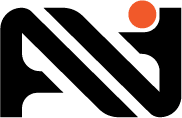
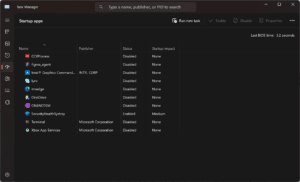





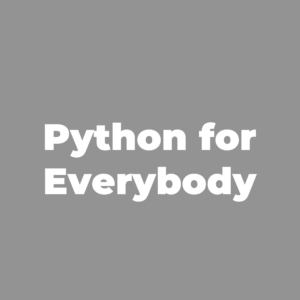








ممنون اقای خلیلی .عالی بود😍
ممنون از نظر گرم شما بزرگوار
واقعا عالی بود دست مریزاد
ممنونم از نگاه زیباتون اقا رضای عزیز
شدیدا عالی
میتونه مشکل از پردازنده و مین بردم باشه
احتمالش پایین هست تاج سر ممنونم از نگاه زیباتون
کامل و جامع بود 🌷🌷
ممنونم از نظر زیباتون
تسک های باز باعث کند شدن میشن؟
بله صد در صد